3月26日消息 所有Windows 10 PC都預裝了Windows Defender(已開始重命名為Microsoft Defender),與第三方安全產品相當。毫不奇怪,許多用戶在Windows 10上隻使用Windows Defender來保護安全和防止惡意軟件。
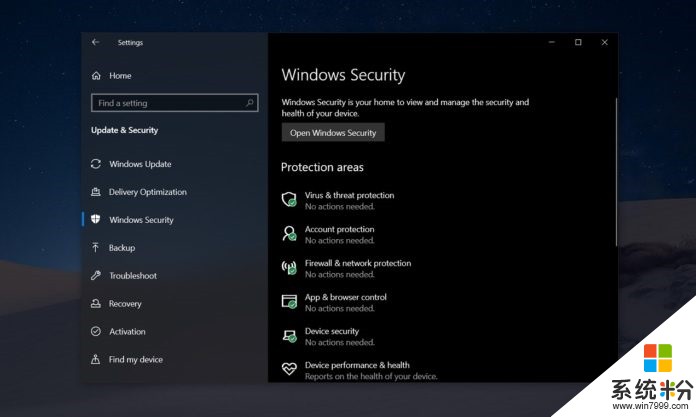
Windows 10和Windows Defender會定期更新,以保護你的計算機免受惡意軟件和攻擊者的侵害。但是,Windows Defender的最近更新出錯,Windows 10內置防病毒保護軟件一直在自動和手動掃描期間跳過文件。
此前報道,Windows Defender自動、快速和完整掃描會跳過某些文件,然後通過操作中心中的通知顯示錯誤消息。
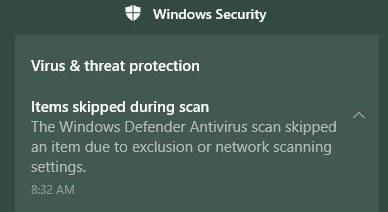
錯誤消息指出由於排除或網絡掃描設置,某些項目被跳過。不幸的是,目前尚不清楚在掃描過程中跳過了多少個項目,這很可能是錯誤的。
微軟公司最近實施了一項更改,阻止Windows Defender掃描網絡文件。以前,默認情況下已啟用網絡掃描,但是3月更新已禁用了它,這就是為什麼某些用戶看到此警告的原因。
你可以手動打開網絡掃描,Windows Defender將不再在操作中心中顯示警告。
值得注意的是,微軟表示不建議用戶手動啟用此選項並掃描文件。我們認為,你不應幹預網絡掃描設置,而應考慮忽略該警告,因為微軟將來可能會更新Defender以移除錯誤消息。
外媒Windows Latest提供了一個非官方的解決方法。
如何修複Windows Defender掃描跳過文件錯誤
首先,在Windows 10上的PowerShell中運行“Get-MpPreference”命令。如果DisableScanningNetworkFiles設置為“True”,則禁用網絡掃描,並且Windows Defender可能報告上述錯誤。
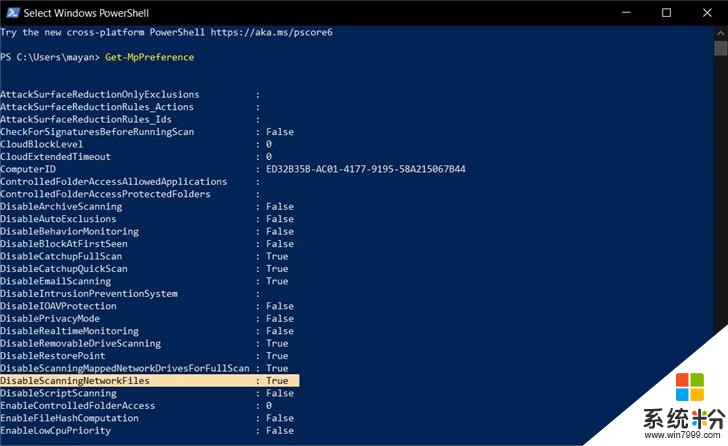
要修複Windows Defender中的“掃描過程中跳過的項目”錯誤,請使用以下提權的PowerShell命令啟用網絡掃描:
Set-MpPreference –DisableScanningNetworkFiles 0
應用更改後,重新啟動係統,這將解決Windows Defender的問題。
同樣,如上所述,再次提醒用戶應該忽略警告,並且不要使用PowerShell篡改。
相關資訊
最新熱門應用

滿幣網交易所app安卓版
其它軟件21.91MB
下載
歐聯交易平台app
其它軟件38.13MB
下載
u幣交易app最新版
其它軟件292.97MB
下載
kkcoin交易所手機版
其它軟件37.92MB
下載
可可交易平台app2024安卓手機
其它軟件22.9MB
下載
聚幣交易所官網
其它軟件50.16MB
下載
歐幣交易所app官方版蘋果版
其它軟件273.24MB
下載
幣包交易所app
其它軟件223.89MB
下載
zt蘋果交易所app官網
其它軟件81.19MB
下載
中幣網交易所app官網最新版本
其它軟件288.1 MB
下載